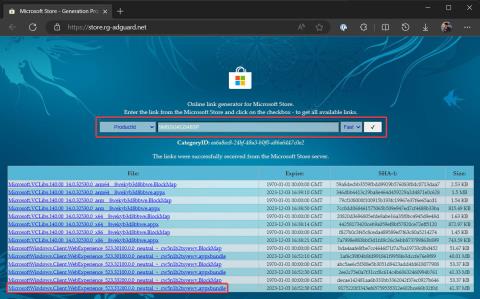Όταν πρωτοπαρουσιάστηκαν τα Windows 11, το σύστημα widget του λειτουργικού συστήματος ήταν ακόμα σχετικά υποτυπώδες. Για παράδειγμα, τα Windows 11 αρχικά δεν είχαν γραφικό στοιχείο για την εμφάνιση πληροφοριών καιρού στη γραμμή εργασιών όπως στα Windows 10. Ωστόσο, όλα προστέθηκαν σταδιακά με την πάροδο του χρόνου μέσω ενημερώσεων. Για παράδειγμα, οι χρήστες μπορούν πλέον να έχουν εύκολη πρόσβαση σε νέες ειδήσεις που προτείνονται συνεχώς στα Windows Widgets, κάτι που είναι αρκετά βολικό.
Οι περισσότεροι άνθρωποι δεν ενοχλούνται από την εμφάνιση αυτών των προτάσεων ειδήσεων. Αλλά αν είστε εξαίρεση, αυτό το άρθρο θα σας δείξει πώς να απενεργοποιήσετε τις προτεινόμενες ειδήσεις στα Widgets των Windows στα Windows 11.
Πριν ξεκινήσουμε, αξίζει να σημειωθεί ότι αυτή η διαδικασία απαιτεί από εσάς να κατεβάσετε και να εγκαταστήσετε ένα πακέτο λογισμικού που είναι διαθέσιμο μόνο στους Windows Insiders (λειτουργεί σε σταθερές εκδόσεις). Επιπλέον, πρέπει να ενεργοποιήσετε το Αναγνωριστικό δυνατότητας χρησιμοποιώντας μια εφαρμογή τρίτου κατασκευαστή που ονομάζεται ViVeTool. Εάν δεν είστε ικανοποιημένοι με αυτές τις απαιτήσεις, περιμένετε να κυκλοφορήσει η Microsoft μια επίσημη ενημέρωση που θα περιέχει την επιλογή απενεργοποίησης προτεινόμενων ειδήσεων στα Widgets των Windows στα Windows 11.
Βήμα 1: Μεταβείτε στο store.rg-adguard.net και ορίστε το πρώτο αναπτυσσόμενο μενού στο ProductID . Μπορείτε να παραλείψετε τα επόμενα πέντε βήματα εάν εκτελείτε εκδόσεις προεπισκόπησης των Windows 11 και έχετε εγκαταστήσει το Windows Web Experience Pack έκδοση 523.33200.0.0 ή νεότερη.
Βήμα 2: Εισαγάγετε 9MSSGKG348SP στο πλαίσιο αναζήτησης, επιλέξτε Fast από το επόμενο αναπτυσσόμενο μενού και κάντε κλικ στο κουμπί με ένα σημάδι επιλογής.
Βήμα 3: Κάντε λήψη του αρχείου με το όνομα MicrosoftWindows.Client.WebExperience_523.33200.0.0_neutral_~_cw5n1h2txyewy.appxbundle.

Βήμα 4: Ανοίξτε το πακέτο δεδομένων που έχετε λάβει και κάντε κλικ στην Ενημέρωση.
Βήμα 5: Κατεβάστε το ViVeTool από το GitHub και εξαγάγετε το αρχείο σε έναν βολικό φάκελο.
Βήμα 6: Ανοίξτε τη γραμμή εντολών ως διαχειριστής και μεταβείτε στον φάκελο που περιέχει το αρχείο ViVeTool χρησιμοποιώντας την εντολή CD . Για παράδειγμα: CD C:\Vive .
Βήμα 7: Εισαγάγετε το vivetool /enable /id:45393399 και πατήστε Enter. Εάν εκτελείτε την πιο πρόσφατη έκδοση Beta, ενεργοποιήστε δύο επιπλέον αναγνωριστικά: 42880174 και 44281626 .
Βήμα 8: Επανεκκινήστε τον υπολογιστή σας.
Βήμα 9: Ανοίξτε τον πίνακα Widgets κάνοντας κλικ στο κουμπί του στη γραμμή εργασιών ή πατώντας Win + W.
Βήμα 10: Κάντε κλικ στο κουμπί εγκατάστασης.
Βήμα 11: Κάντε κύλιση προς τα κάτω και κάντε κλικ στην επιλογή Εμφάνιση ή Απόκρυψη τροφοδοσίας.

Βήμα 12: Απενεργοποιήστε το Microsoft Start .
Τώρα μπορείτε να απολαύσετε έναν «καθαρό» πίνακα γραφικών στοιχείων μόνο με τα γραφικά στοιχεία που θέλετε. Ελπίζω να είστε επιτυχημένοι.
Πληκτρολογήστε vivetool /enable /id:45393399 και πατήστε Enter (μέσω @technosarusrex).